
Innholdsfortegnelse:
- Trinn 1: ÅPEN MS -ORD PÅ BORDBORDET
- Trinn 2: Klikk på BLANK DOKUMENT
- Trinn 3: Velg INSERT
- Trinn 4: Klikk på BILDER
- Trinn 5: Velg hvor bildene kommer fra
- Trinn 6: Plasser bildet
- Trinn 7: Klikk på FJERN BAKGRUNN
- Trinn 8: MERKOMRÅDER
- Trinn 9: Klikk på Høyreklikk på bildet
- Trinn 10: Velg LAGRE SOM BILDE
- Trinn 11: Gi nytt navn hvis du vil
- Trinn 12: FERDIG !!!
- Forfatter John Day [email protected].
- Public 2024-01-30 11:21.
- Sist endret 2025-01-23 15:02.

Hei folkens !! jeg er tilbake!!!!! jeg savner dere alle:) jeg har en ny instruerbar som er veldig lett !!!
visste du at du kan redigere bildet i Microsoft Word ??
ja du kan fjerne bakgrunnen eller forstørre bildet,,, hvis du ikke har prøvd andre apper kan du bruke ms word i datamaskinen din som er veldig lett å finne på skrivebordet ditt med det enkle klikket !!
håper dette hjelper:)
Trinn 1: ÅPEN MS -ORD PÅ BORDBORDET
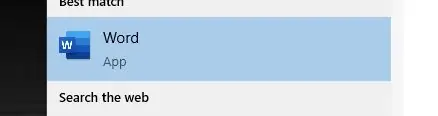
Trinn 2: Klikk på BLANK DOKUMENT
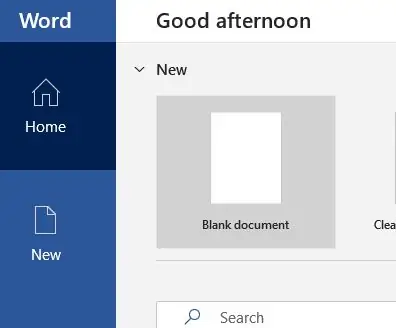
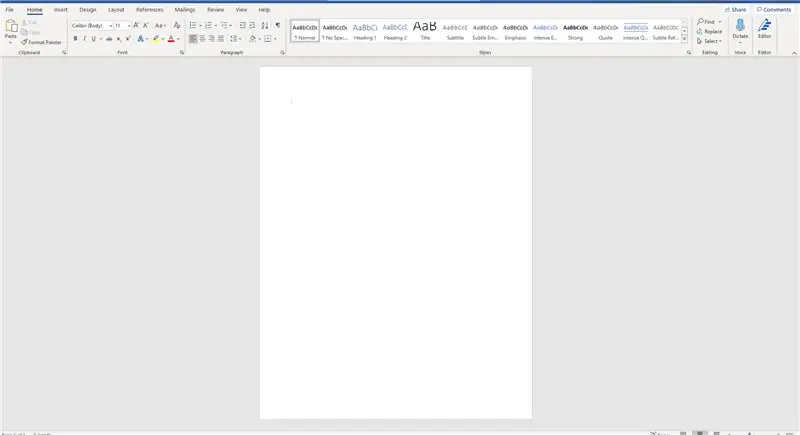
Trinn 3: Velg INSERT
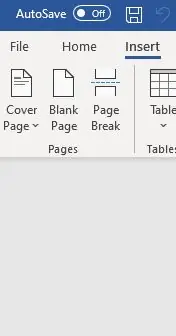
Trinn 4: Klikk på BILDER
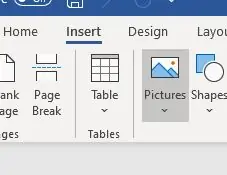
Trinn 5: Velg hvor bildene kommer fra
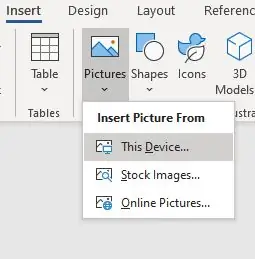
Trinn 6: Plasser bildet
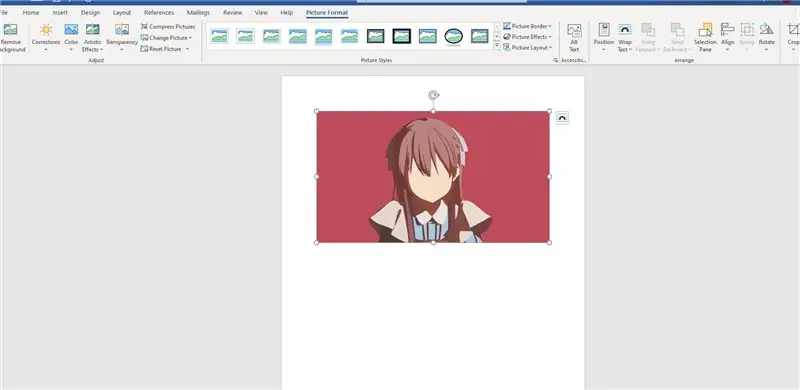
Trinn 7: Klikk på FJERN BAKGRUNN
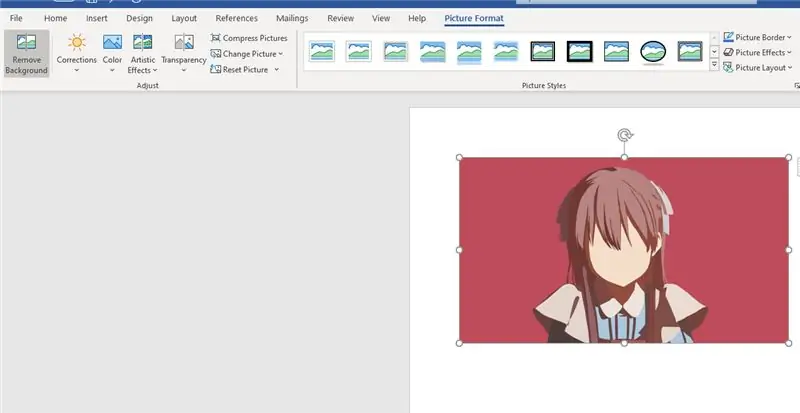
Trinn 8: MERKOMRÅDER
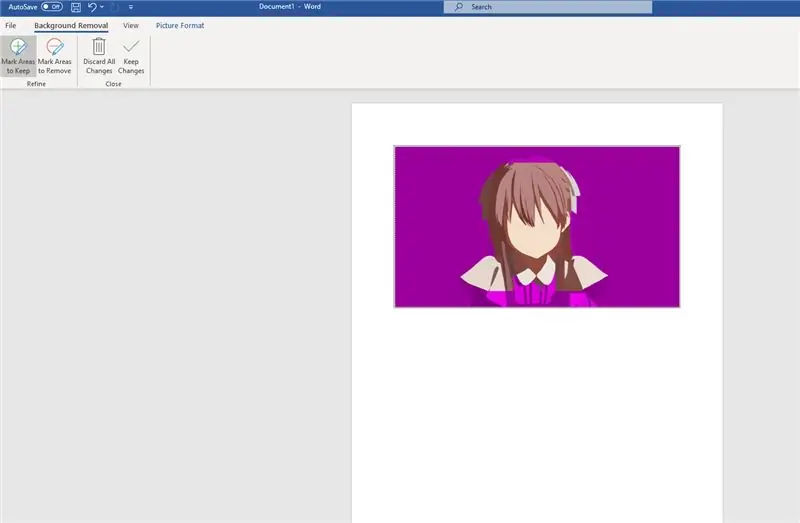
det fiolette høydepunktet betyr at området vil bli fjernet i bildet
du kan markere områdene du kan beholde eller du ville fjerne
Trinn 9: Klikk på Høyreklikk på bildet
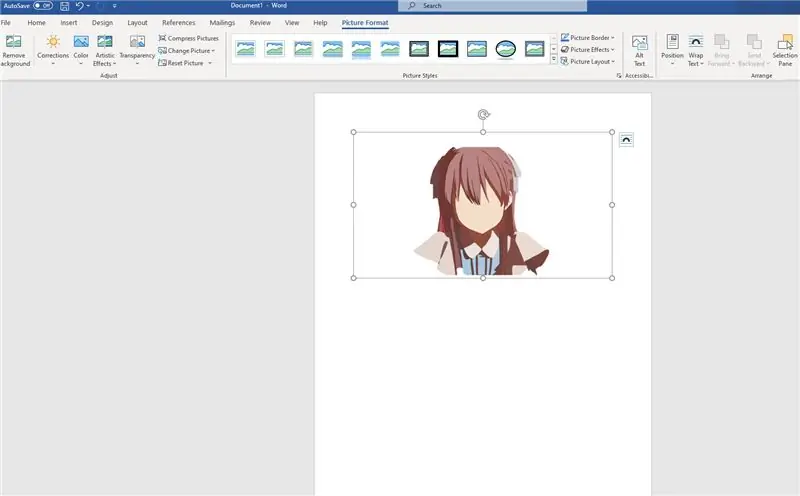
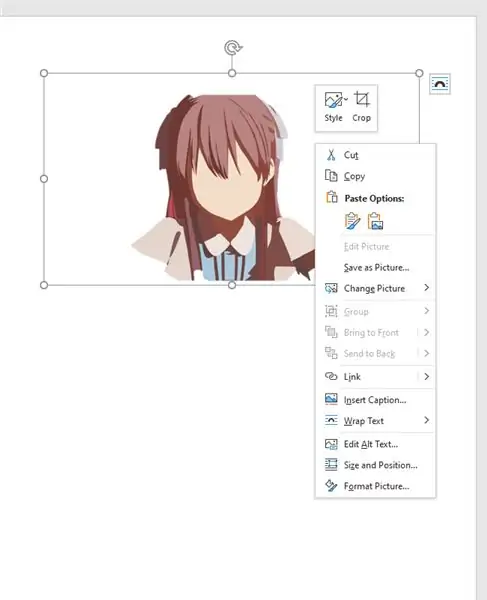
Trinn 10: Velg LAGRE SOM BILDE
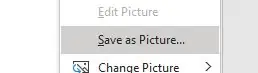
Trinn 11: Gi nytt navn hvis du vil

du kan velge hvilken utvidelse du vil ha
.jpg
.png
.bmp
og så videre
Trinn 12: FERDIG !!!
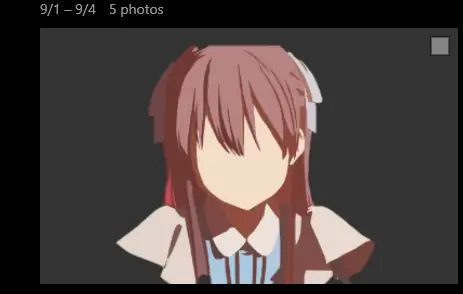
takk for at du tok deg tid til å sjekke instruksjonene mine
Takk !!!!!
Anbefalt:
Hvordan koble til og bruke GY -30 BH1750 lyssensor (GY30 / GY302) - enkelt - Arduino Project !: 7 trinn

Hvordan koble til og bruke GY -30 BH1750 lyssensor (GY30 / GY302) - enkelt - Arduino -prosjekt !: I denne opplæringen lærer vi hvordan du raskt og enkelt kan bruke GY -30 BH1750 lysintensitetssensor med Arduino. Se en demonstrasjonsvideo
Hvordan bruke DS1307 Bruke Arduino: 7 trinn

Hvordan bruke DS1307 Bruke Arduino: DS1307 er en sanntidsklokke IC (RTC). Denne IC brukes til å gi tidsdata. Tildelt tid starter fra sekunder, minutt, timer, dager, dato, måned og år. Denne IC krever ytterligere eksterne komponenter som Crystal og 3,6V batterier. Krystall
Hvordan bruke en tenåring til å skrive ut bilder på Splatoon 2 Bruke SplatPost -skriveren: 10 trinn

Hvordan bruke en tenåring til å skrive ut bilder på Splatoon 2 Bruke SplatPost -skriveren: I denne instruksen vil jeg vise hvordan du bruker SplatPost -skriveren av ShinyQuagsire. Uten klare instruksjoner ville noen som ikke har erfaring med kommandolinjen ha litt problemer. Målet mitt er å forenkle trinnene ned til poi
Hvordan fjerne bakgrunnsstøy fra video?: 3 trinn (med bilder)

Hvordan fjerne bakgrunnsstøy fra video?: Vi filmer ofte video med telefonen. De hjelper oss med å registrere øyeblikket vi vil huske. Men du vil alltid komme over dette at når du ser på videoene, har de stor bakgrunnsstøy. Kanskje den er mindre eller ødelegger videoen din. Hvordan
Hvordan bruke Wiimote som en datamus ved å bruke stearinlys som sensor !!: 3 trinn

Slik bruker du Wiimote som en datamus ved å bruke stearinlys som en sensor !!: Denne guiden viser deg hvordan du kobler din Wii -fjernkontroll (Wiimote) til din PC og bruker den som en mus
